格式化图纸
可以使用“工程图资源”→“图纸格式”中的图纸格式,以预定义的图框、标题栏和视图布局新建图纸。在图纸资源上单击鼠标右键,然后选择“新建图纸”。图纸格式对应于标准图纸大小并带有适当的标题栏和图框。
如果选择的格式包括一个或多个视图,创建新图纸时将显示“选择零部件”对话框。使用“浏览”按钮指定要创建文档的模型。然后,将自动创建模型的默认视图。
草图层
可以创建草图层图纸,以便为工程图添加图形或文本,而不会影响工程视图。例如,可以在草图层上对工程图做红线批注。
工程图图框
默认图框是参数化的。如果调整图纸的大小,它将自动调整其大小和标签。当插入图框时,将显示“工程图图框的默认参数”对话框。水平和竖直分区数量的默认设置取决于当前图纸大小。
单击“其他”按钮修改文本、分区布局和页边距。
可以在当前工程图中创建和保存自定义图框。与默认图框不同,自定义图框不是参数化的,调整图纸大小时,自定义图框的大小不会相应调整。插入自定义分区图框后,就可以在图框上单击鼠标右键并选择“编辑定义”或“编辑引用”,根据对引用或定义的所选的选项进行修改和保存。如果它存在于“图框”下的“工程图资源”文件夹中,可以单击鼠标右键并选择“编辑”。
要插入图框,请在浏览器中展开“图框”,在所需的图框上单击鼠标右键,然后选择“插入图框”。如果选择“默认图框”,将显示“工程图图框的默认参数”对话框。
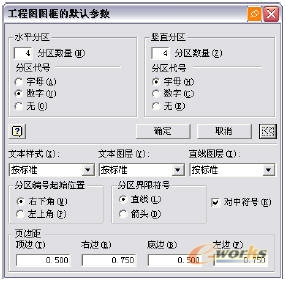
要插入自定义图框,请在浏览器中展开“图框”,然后单击“定义新图框”。使用“草图”工具面板上的工具来创建图框,然后在草图窗口中单击鼠标右键并选择“保存图框”。输入新图框的名称,然后单击“保存”。无法将自定义图框保存在模板中。
标题栏
Autodesk Inventor 工程图中的标题栏反映了关于工程图、图纸和设计特性的信息。此信息更改时,标题栏将自动更新以显示当前信息。
标题栏中可以显示许多信息,例如:
■ 标题
■ 作者
■ 代号
■ 创建日期
■ 版本号
■ 图纸大小
■ 图纸数目
■ 批准人
标题栏中的信息称为特性字段。使用“工程图特性”对话框可以输入标题栏的大部分信息。
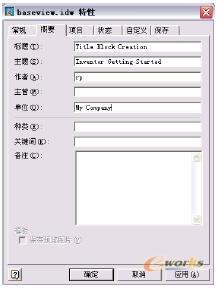
标准的工程图模板包含了标题栏格式,可以自定义并使用它们。也可以创建自己的标题栏格式。
工作流概述:定义新标题栏
1 打开一个.idw 文件后,单击“格式”→“定义新标题栏”。当前图纸将成为一个激活的草图平面,并且“工程图草图”工具面板被激活。
2 使用“工程图草图”工具面板上的工具绘制标题栏。定义一个网格,用来准确绘制标题栏的直线。
3 在“草图”工具栏上,单击“文本”工具,然后在标题栏中单击以指定插入点。
4 在“文本格式”对话框中,单击“类型”,然后从列表中选择特性类型。单击“特性”,然后选择一种特性。根据需要指定其他设置,然后单击“确定”。